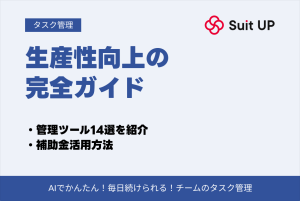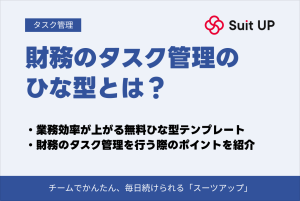スプレッドシートで投稿管理をする3つのメリット
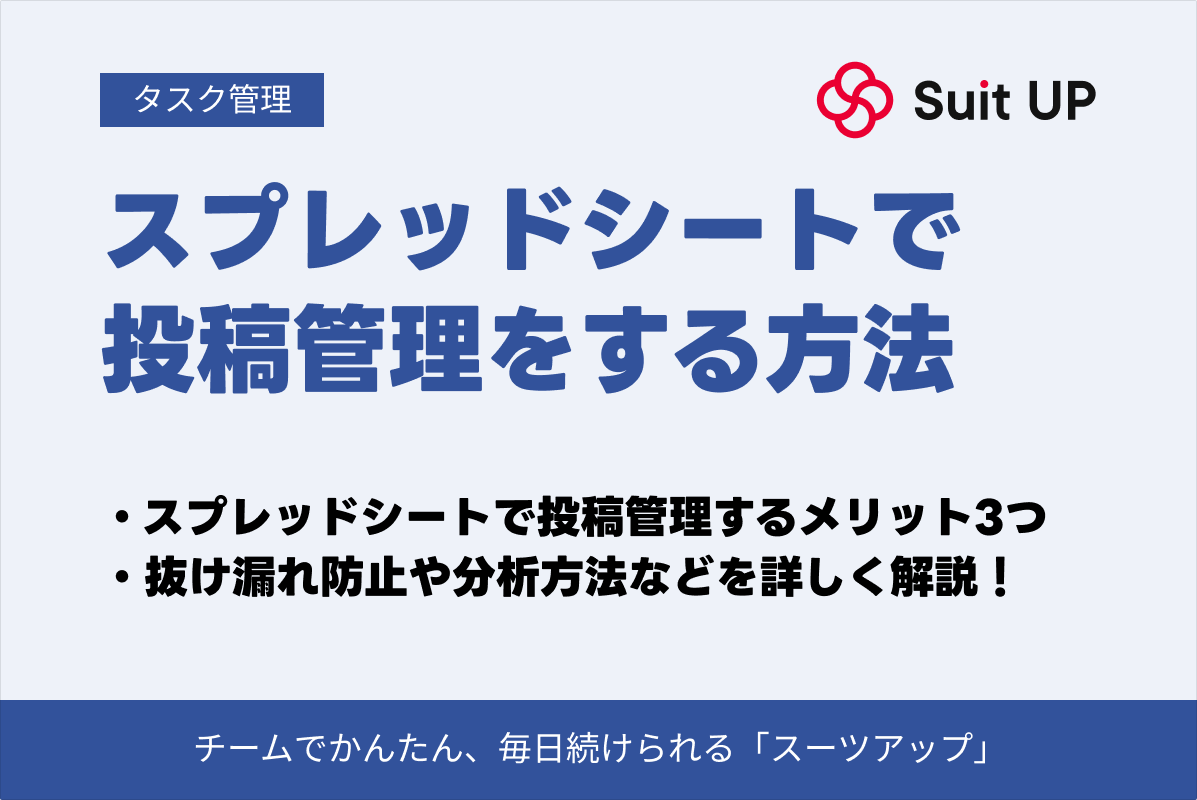
スプレッドシートで投稿管理をするメリットをお伝えしていきます
SNS運用における投稿管理は、手間がかかりますが大事なことですよね?
Googleスプレッドシートを活用した投稿管理の方法を今回はお伝えしていきます
スプレッドシートで投稿管理をする3つのメリット
SNS運用における投稿管理は、企業のマーケティング活動において重要な業務の一つとなっています。
特に中小企業においては、限られたリソースで効率的に運用することが求められます。
そこで注目されているのが、Googleスプレッドシートを活用した投稿管理です。
エクセルよりもクラウド共有が簡単で、しかも無料で使えるのが最大の魅力ですね!
多くの企業がエクセルやNotionなどの他ツール、あるいは有料の専門ツールを検討される中で、なぜGoogleスプレッドシートが選ばれるのでしょうか。
📝 スプレッドシートが選ばれる3つの理由
無料で利用できること、クラウドベースならではの共有機能、そして柔軟なカスタマイズ性が企業に支持されています。
本セクションでは、スプレッドシートで投稿管理を行う具体的なメリットを、実際の運用場面を想定しながら詳しく解説していきます。
投稿の抜け漏れ・重複を防げる
SNS運用において最も避けたいミスの一つが、予定していた投稿の抜け漏れや、同じ内容の重複投稿です。
これらのミスは、フォロワーからの信頼を損ない、エンゲージメント率の低下につながる可能性があります。
スプレッドシートを活用することで、これらのリスクを大幅に軽減することができます。
・投稿予定日と実際の投稿日を別々の列で管理
・条件付き書式で未投稿を自動的に赤色表示
スプレッドシートでは、投稿予定日と実際の投稿日を別々の列で管理することができます。
さらに、条件付き書式を設定することで、投稿予定日が過ぎているにもかかわらず「投稿済み」ステータスになっていない項目を自動的に赤色でハイライト表示させることが可能です。
視覚的な警告システムがあれば、投稿の抜け漏れを即座に発見できますね!
📝 重複投稿を防ぐ機能
フィルター機能で特定キーワードやハッシュタグを含む投稿を瞬時に検索。COUNTIF関数で使用回数も自動カウントできます。
投稿内容の重複を防ぐためには、過去の投稿履歴を一覧で確認できることが重要です。
スプレッドシートでは、フィルター機能を使用して特定のキーワードやハッシュタグを含む投稿を瞬時に検索できます。
例えば、新商品の告知を計画している際に、過去1ヶ月以内に同じ商品について投稿していないかを簡単に確認できます。
また、COUNTIF関数を使用して、特定のキーワードが何回使用されているかを自動的にカウントすることも可能です。
| カテゴリー設定 | 活用方法 |
|---|---|
| 商品紹介 | 新商品や既存商品の特徴を発信 |
| お客様の声 | レビューや感想を共有 |
| 業界ニュース | 関連情報や最新トレンドを紹介 |
| 企業文化紹介 | 社内の様子やイベントを発信 |
さらに、投稿カテゴリーを設定し、各カテゴリーの投稿頻度をグラフ化することで、コンテンツのバランスを可視化できます。
それぞれの投稿比率を円グラフで表示することで、偏りのない投稿計画を立てることができます。
無料でインスタ分析ができる
インスタグラムの運用において、投稿の効果測定は改善のために欠かせない要素です。
多くの有料分析ツールが存在する中、スプレッドシートを活用すれば、基本的な分析機能を無料で実装することができます。
・計算式:(いいね数+コメント数+保存数+シェア数)/フォロワー数×100
・全ての投稿で自動的に算出される仕組みを構築
エンゲージメント率の計算は、インスタグラム分析の基本です。
スプレッドシートでは、いいね数、コメント数、保存数、シェア数を入力する列を作成し、これらの合計をフォロワー数で割る計算式を設定することで、自動的にエンゲージメント率を算出できます。
計算式を一度設定すれば、あとは数値を入力するだけで自動計算されるので便利ですよ!
📝 時間帯別パフォーマンス分析
AVERAGEIF関数を使用して、午前・午後・夜間それぞれの平均エンゲージメント率を算出し、最適な投稿時間を特定できます。
投稿時間帯別のパフォーマンス分析も重要な指標の一つです。
投稿時刻を記録し、時間帯別にエンゲージメント率を集計することで、最適な投稿時間を見つけることができます。
使用したハッシュタグとその投稿のリーチ数、エンゲージメント数を記録します。
VLOOKUP関数やFILTER関数を活用して、特定のハッシュタグのパフォーマンスを抽出します。
どのハッシュタグが最も効果的かを分析し、今後の投稿に活用します。
月次推移の可視化も、スプレッドシートの強みです。
フォロワー数の増減、月間投稿数、平均エンゲージメント率などを月ごとに記録し、グラフ機能を使って推移を可視化できます。
- 折れ線グラフでフォロワー数の推移を表示
- 棒グラフで投稿タイプ別のパフォーマンスを比較
- 複合グラフで複数の指標の相関関係を把握
チーム共有で承認フローを効率化
複数人でSNS運用を行う場合、投稿内容の作成から承認、公開までのワークフローを効率的に管理することが重要です。
スプレッドシートの共有機能を活用することで、リアルタイムでの情報共有と承認プロセスの可視化が実現できます。
メールやチャットでファイルを送り合う必要がなくなるので、業務効率が格段に上がりますよ!
Googleスプレッドシートの最大の強みは、複数人が同時にアクセスし、編集できることです。
投稿内容の作成者、確認者、承認者がそれぞれ異なる場所にいても、同じシートを見ながら作業を進めることができます。
変更内容は自動的に保存され、全員がリアルタイムで最新の情報を確認できます。
・作成中→確認待ち→修正中→承認待ち→承認済み→投稿済み
・条件付き書式でステータスごとに色分け表示
承認フローの可視化も、スプレッドシートで簡単に実現できます。
各投稿がどの段階にあるかを一目で把握できるようにステータスを設定し、条件付き書式を使用して視覚的にも分かりやすい管理画面を作成できます。
📝 コメント機能の活用方法
セルに直接コメントを追加でき、「この表現を変更してください」といった具体的な指示を該当箇所に紐づけて残せます。返信機能でやり取りの履歴も残ります。
| 役割 | 付与する権限 |
|---|---|
| 投稿作成者 | 編集権限(全セルの編集が可能) |
| 確認者 | コメント権限(コメントのみ可能) |
| 最終承認者 | 特定セルの編集権限 |
通知設定により、重要な変更を見逃すことがありません。
特定のセルや範囲に変更があった場合にメール通知を受け取る設定ができるため、承認が必要な投稿が追加された際や、修正が完了した際に、関係者へ自動的に通知することができます。
承認待ちの時間が短縮されて、スムーズな運用が可能になりますね!
権限管理も柔軟に設定できます。
役割に応じた適切なアクセス権限を付与することで、誤操作による重要データの削除や変更を防ぐことができます。
【5分で完成】スプレッドシートで投稿管理シートを作る方法
SNS投稿管理をスプレッドシートで始めたいと思っても、何から手をつければよいか分からないという方も多いのではないでしょうか。
ここでは、初めての方でも迷わずに投稿管理シートを作成できるよう、具体的な手順を詳しく解説していきます。
基本的な機能から応用的な設定まで、段階的に説明しますので、ご自身のペースで進めていただければと思います。
最初から完璧を目指さなくても大丈夫!まずは基本形を作って、運用しながら改善していきましょう
投稿管理シートの作成は、決して難しいものではありません。
必要な項目を整理し、適切な関数や書式を設定することで、誰でも使いやすい管理シートを作ることができます。
📝 成功のポイント
重要なのは、最初から完璧を目指すのではなく、まず基本的な形を作り、運用しながら改善していくことです。
それでは、具体的な作成手順を見ていきましょう。
基本シートの作成とレイアウト設定
まず、Googleスプレッドシートを開いて新規シートを作成します。
ブラウザでGoogleドライブにアクセスし、「新規」ボタンから「Googleスプレッドシート」を選択すれば、すぐに作業を開始できます。
シート名は「SNS投稿管理シート_2025」のように、用途と年度が分かる名前を付けることをお勧めします。
「表示」メニューから「固定」を選択し、「1行」を指定。スクロールしても項目名が常に表示されます。
投稿内容の列を300〜400ピクセル、日付の列を100ピクセル程度に設定します。
背景色を濃い色、文字色を白、フォントを太字にして視認性を高めます。
列の境界線をダブルクリックすると、内容に合わせて自動調整されるので便利ですよ!
| 設定項目 | 推奨サイズ |
|---|---|
| 投稿内容の列幅 | 300〜400ピクセル |
| 日付の列幅 | 100ピクセル |
| ステータスの列幅 | 120ピクセル |
| データ行の高さ | 50〜70ピクセル |
行の高さも適切に設定しましょう。
投稿内容が長文になることを考慮して、データ行の高さを50〜70ピクセル程度に設定すると、内容が見やすくなります。
また、「書式」メニューから「テキストの折り返し」を「折り返す」に設定することで、長い文章も枠内に収まるようになります。
📝 フォント設定のポイント
日本語環境では「メイリオ」や「游ゴシック」などの読みやすいフォントを選択し、サイズは10〜11ポイント程度が適切です。
投稿管理に必要な項目を設定する
投稿管理シートの核となるのは、どのような項目(列)を設定するかです。
SNS運用の目的や規模によって必要な項目は異なりますが、基本的に押さえておくべき項目について詳しく説明します。
・A列:投稿予定日(日付形式で統一)
・B列:投稿時刻(24時間表記で統一)
・C列:投稿先SNS(プルダウンリストで選択)
まず必須となる項目は「投稿予定日」です。
A列に設定し、日付形式で入力します。
日付を入力する際は、「2025/3/15」のような形式で統一することが重要です。
データ検証機能を使えば、日付形式以外の入力を制限できるので、データの整合性が保てますよ!
- D列:投稿カテゴリー(商品紹介、お客様の声、社内の様子など)
- E列:投稿内容(テキスト)- 実際に投稿する文章
- F列:画像・動画ファイル名(Googleドライブのリンクを推奨)
- G列:ハッシュタグ(分析用に全て記載)
- H列:投稿ステータス(下書き、確認待ち、承認待ち、投稿済みなど)
📝 チーム運用で追加すべき項目
担当者、承認者、実際の投稿日時、投稿URLなどを追加することで、責任の所在を明確にし、運用の精度を高められます。
| 分析用項目 | 用途 |
|---|---|
| いいね数 | エンゲージメント率の計算に使用 |
| コメント数 | ユーザー反応の質を測定 |
| シェア数 | 拡散力の指標として活用 |
| 保存数 | コンテンツの価値を評価 |
自動計算と条件付き書式で見やすくする
スプレッドシートの真価は、自動計算機能と条件付き書式を活用することで発揮されます。
これらの機能を適切に設定することで、手作業を大幅に削減し、ミスを防ぐことができます。
・=(いいね数+コメント数+保存数+シェア数)/フォロワー数×100
・Q列に設定して全ての投稿で自動計算
まず、エンゲージメント率の自動計算を設定しましょう。
Q列に「エンゲージメント率」という項目を追加し、計算式を設定します。
計算式を一度設定すれば、あとは数値を入力するだけで自動計算されるので楽ちんです!
投稿内容の隣の列に「=LEN(E2)」という式を入力して、文字数を自動カウント。
「=IF(AND(A2<=TODAY(),H2<>”投稿済み”),”要対応”,””)」で未投稿を検出。
「=IF(COUNTIF(E:E,E2)>1,”重複あり”,””)」で同じ投稿内容を検出。
📝 条件付き書式の活用例
ステータスごとの色分け:下書き(黄色)、確認待ち(オレンジ)、承認待ち(水色)、投稿済み(緑色)で視覚的に管理。
投稿予定日が近づいている項目を強調表示する設定も有効です。
条件付き書式で「カスタム数式」を選択し、「=AND(A2<=TODAY()+3,H2<>”投稿済み”)」という式を入力することで、3日以内に投稿予定で、まだ投稿されていない項目を赤色で強調表示できます。
カレンダービューで月間投稿を可視化
月間の投稿スケジュールを俯瞰的に把握するためには、カレンダー形式での表示が効果的です。
スプレッドシートでは、データを基にカレンダービューを作成することができます。
カレンダー表示があると、投稿が偏っていないか、空白期間がないかが一目でわかりますね!
・新しいシートを追加して「月間カレンダー」と命名
・VLOOKUP関数やFILTER関数で投稿情報を自動表示
・条件付き書式で投稿密度を色分け表示
まず、別シートにカレンダー用のレイアウトを作成します。
新しいシートを追加し、「月間カレンダー」という名前を付けます。
A1セルに年月を入力する欄を作り、その下に曜日(日〜土)を横に並べ、縦に週を配置する標準的なカレンダーレイアウトを作成します。
| セル設定 | 推奨サイズ |
|---|---|
| セルの高さ | 100ピクセル程度 |
| セルの幅 | 150ピクセル程度 |
| 投稿がある日 | 薄い青色で表示 |
| 投稿3件以上の日 | 濃い青色で表示 |
📝 月間集計の追加
カレンダーの下部に総投稿数、SNS別投稿数、カテゴリー別投稿数を表示し、月間の投稿バランスを確認できるようにしましょう。
各日付のセルには、VLOOKUP関数やFILTER関数を使用して、該当日の投稿情報を自動的に表示させます。
例えば、「=IFERROR(FILTER(投稿管理!E:E,投稿管理!A:A=該当日付),””)」という式を使用することで、その日に予定されている投稿内容を表示できます。
スプレッドシートでインスタ分析レポートを作成する方法
インスタグラムの運用において、投稿の効果を正確に把握し、改善につなげることは極めて重要です。
有料の分析ツールを使わなくても、スプレッドシートを活用することで、詳細な分析レポートを作成することができます。
ここでは、エンゲージメント率の計算から、フォロワー推移の可視化、そして月次レポートの自動生成まで、実践的な分析手法を詳しく解説していきます。
データから意味のある洞察を得ることが大切!数値の羅列じゃなく、戦略に活かせる分析を目指しましょう
分析レポートの作成は、単にデータを集めるだけではなく、そのデータから意味のある洞察を得ることが目的です。
スプレッドシートの関数やグラフ機能を駆使することで、プロフェッショナルな分析レポートを作成し、戦略的な意思決定に活用することができます。
📝 分析レポートで把握すべき指標
エンゲージメント率、フォロワー推移、投稿タイプ別パフォーマンス、最適投稿時間など、戦略改善に直結する指標を重点的に分析します。
それでは、具体的な作成方法を見ていきましょう。
エンゲージメント率の自動計算設定
エンゲージメント率は、インスタグラム運用の成果を測る最も重要な指標の一つです。
この数値は、フォロワーがどれだけ積極的に投稿に反応しているかを示すもので、単純なフォロワー数よりも、アカウントの健全性を正確に表します。
スプレッドシートで自動計算システムを構築することで、リアルタイムでエンゲージメント率を把握し、投稿戦略の改善に活用できます。
・基本式:(いいね数+コメント数+保存数+シェア数)÷フォロワー数×100
・重み付け式:(いいね×1+コメント×2+保存×3+シェア×3)÷フォロワー数×100
まず、エンゲージメント率の計算に必要なデータを整理します。
インスタグラムのアルゴリズムでは、保存数とシェア数がより重要視される傾向があるため、重み付けをした計算式を設定することも検討しましょう。
保存数やシェア数は「後で見返したい」という強い関心の表れなので、重み付けするとより実態に即した評価ができますよ!
「インスタ分析」という名前のシートを新規作成し、必要な列(投稿日、内容、フォロワー数、各種エンゲージメント数)を設定します。
H列に基本計算式、I列に重み付け計算式を入力し、下の行にコピーして全投稿に適用します。
パーセント表示に設定し、小数点以下2桁まで表示することで比較しやすくします。
| 分析項目 | 使用する関数 |
|---|---|
| 平均エンゲージメント率 | AVERAGE関数 |
| 直近30日間の平均 | AVERAGEIFS関数 |
| 投稿タイプ別平均 | AVERAGEIF関数 |
| 曜日別平均 | WEEKDAY関数+AVERAGEIF関数 |
📝 時間帯別分析のポイント
朝(6-10時)、昼(10-14時)、午後(14-18時)、夜(18-22時)、深夜(22-6時)に分類して、最適な投稿時間を特定します。
異常値の検出機能も追加すると便利です。
条件付き書式を使用して、平均値から大きく外れたエンゲージメント率を色分けします。
例えば、平均の2倍以上は緑色、半分以下は赤色で表示することで、特に成功した投稿や改善が必要な投稿を即座に識別できます。
フォロワー推移グラフの作成
フォロワー数の推移を視覚的に把握することは、アカウントの成長を評価する上で欠かせません。
単純な数値の羅列では見えてこない傾向やパターンも、グラフ化することで明確になります。
スプレッドシートのグラフ機能を活用して、プロフェッショナルな推移グラフを作成する方法を詳しく説明します。
グラフがあると報告書も見栄えが良くなりますし、上司への説明もスムーズになりますね!
・A列:日付、B列:フォロワー数
・C列:前日比増減数、D列:増減率
まず、フォロワー数の記録シートを作成します。
「フォロワー推移」という新しいシートを作成し、毎日同じ時刻にフォロワー数を記録することで、正確な推移を把握できます。
データ範囲を選択し、「挿入」→「グラフ」から折れ線グラフを選択します。
フォロワー数(折れ線)と日次増減数(棒グラフ)を同じグラフに表示し、成長ペースを可視化します。
7日移動平均を計算し、点線で表示することで全体的なトレンドを把握します。
📝 目標値との比較表示
月初に設定した目標フォロワー数を赤い点線で表示し、実績が目標を上回っているか一目で確認できるようにします。
イベントやキャンペーンの影響を可視化することも重要です。
特定のキャンペーンを実施した期間を、グラフ上で背景色を変えたり、注釈を追加したりすることで表示します。
これにより、施策の効果を視覚的に確認できます。
| グラフ要素 | 表示方法 |
|---|---|
| フォロワー数推移 | 実線の折れ線グラフ |
| 7日移動平均 | 点線の折れ線グラフ |
| 日次増減数 | 棒グラフ(第2軸) |
| 目標値 | 赤い点線 |
月次レポートテンプレートの活用
月次レポートは、インスタグラム運用の成果を定期的に評価し、改善策を立案するために不可欠です。
スプレッドシートで自動集計機能を持つテンプレートを作成することで、レポート作成の時間を大幅に削減し、分析と改善策の検討により多くの時間を割くことができます。
・サマリーセクション:重要指標を大きく表示
・詳細データセクション:カテゴリー別・時間帯別分析
・分析・考察セクション:改善提案と次月目標
月次レポートシートの基本構成から説明します。
「月次レポート」という新しいシートを作成し、上部にサマリーセクション、中部に詳細データセクション、下部に分析・考察セクションを配置します。
テンプレート化しておけば、毎月のレポート作成が驚くほど楽になりますよ!
- 当月のフォロワー増加数と増加率
- 総投稿数と平均エンゲージメント率
- 最高エンゲージメント投稿の詳細
- 前月比較(改善項目は緑、悪化項目は赤で表示)
📝 自動集計の実装方法
INDEX、MATCH、EOMONTH関数を組み合わせて、月末のデータから月初のデータを引いて自動計算します。
投稿カテゴリー別の分析セクションを作成します。
商品紹介、お客様の声、社内の様子など、カテゴリーごとの投稿数、平均エンゲージメント率、総リーチ数を集計します。
COUNTIF関数やAVERAGEIF関数を使用して、自動集計する仕組みを構築します。
| 分析項目 | 使用する関数 |
|---|---|
| 上位投稿の抽出 | SORT関数+FILTER関数 |
| ハッシュタグ分析 | UNIQUE関数 |
| 目標達成度評価 | IF文+条件付き書式 |
| データの自動更新 | IMPORTRANGE関数 |
改善提案の自動生成機能も実装可能です。
データに基づいて、「エンゲージメント率が最も高い○曜日の投稿を増やす」「パフォーマンスの良い△△カテゴリーの投稿比率を上げる」といった提案を、IF文やVLOOKUP関数を使用して自動表示させることができます。
今すぐ使える投稿管理スプレッドシートの無料テンプレート3選
すぐに投稿管理を始めたいという方のために、実践的に使える3つのテンプレート構成を詳しく解説します。
これらのテンプレートは、それぞれ異なる運用スタイルに対応しており、ご自身の状況に合わせて選択・カスタマイズすることができます。
各テンプレートの構成要素、使用する関数、設定方法を具体的に説明しますので、この内容を参考にして、すぐに自社用のスプレッドシートを作成することができます。
まずはシンプルなテンプレートから始めて、徐々に機能を追加していくのがおすすめです!
📝 テンプレート選びのポイント
現在の運用規模、チームの人数、必要な分析機能のレベルを考慮して、最適なテンプレートを選びましょう。
テンプレートを選ぶ際は、運用に慣れてきたら徐々に機能を追加していくというアプローチもお勧めです。
それでは、3つのテンプレートを順番に見ていきましょう。
基本的な投稿管理テンプレート
SNS運用を始めたばかりの方や、シンプルな管理を求める方に最適な基本テンプレートです。
このテンプレートは、必要最小限の機能に絞ることで、誰でも直感的に使いこなせる設計になっています。
複雑な関数や設定を避け、基本的な投稿管理に必要な要素のみを含んでいます。
・「投稿管理」シート:日々の投稿を管理
・「月間カレンダー」シート:視覚的にスケジュール確認
基本テンプレートのシート構成は、メインとなる「投稿管理」シートと、補助的な「月間カレンダー」シートの2つで構成されます。
これにより、日々の投稿管理と月間スケジュールの確認が簡単に行えます。
| 列名 | 内容・設定 |
|---|---|
| A列:No. | =ROW()-1で自動採番 |
| B列:投稿予定日 | 日付形式で入力 |
| C列:投稿時刻 | 時刻形式で入力 |
| D列:投稿先SNS | プルダウンリスト設定 |
| E列:投稿内容 | 幅400px、折り返し設定 |
| H列:ステータス | 4段階のプルダウン |
ステータスの色分けで、投稿の進捗が一目でわかるようになりますよ!
📝 条件付き書式の設定
下書き(薄い黄色)、確認中(オレンジ)、予約済み(水色)、投稿済み(薄い緑)で色分け。投稿予定日を過ぎた未投稿は薄い赤で警告表示。
「月間カレンダー」シートは、視覚的に投稿スケジュールを確認するためのものです。
TEXTJOIN関数とFILTER関数を組み合わせて、複数の投稿がある日でも、改行区切りで表示できます。
インスタ分析特化型テンプレート
インスタグラムの運用に特化し、詳細な分析機能を備えたテンプレートです。
投稿管理だけでなく、エンゲージメント分析、ハッシュタグ効果測定、最適投稿時間の特定など、戦略的な運用に必要な機能を網羅しています。
・投稿管理:インスタ特有の項目を追加
・エンゲージメント分析:3種類の率を自動計算
・ハッシュタグ分析:効果測定と最適化
・ダッシュボード:全体を一目で把握
このテンプレートは4つのシートで構成され、各シートが連携して総合的な分析環境を提供します。
エンゲージメント率を複数の方法で計算することで、より正確な分析ができますね!
フィード投稿、ストーリーズ、リール、IGTVを選択できるプルダウンを設定。
24時間後、48時間後、1週間後のデータを記録し、時間経過による変化を把握。
AVERAGEIF関数で投稿タイプ別の平均値を自動算出。
| 分析項目 | 算出方法 |
|---|---|
| 基本エンゲージメント率 | (いいね+コメント)÷フォロワー数 |
| 拡張エンゲージメント率 | 全アクション÷フォロワー数 |
| リーチベース率 | 全アクション÷リーチ数 |
| 時間帯別分析 | 2時間ごとのヒートマップ |
📝 ハッシュタグ分析のポイント
UNIQUE関数で全ハッシュタグを抽出し、使用回数と効果を分析。最適な個数(5個、10個、15個、20個、30個)も特定します。
「ダッシュボード」シートは、すべての分析結果を一目で確認できる総合画面です。
データ分析に基づいて、具体的な改善提案を条件式で自動生成します。
複数SNS対応型テンプレート
複数のSNSを一元管理するための総合テンプレートです。
各プラットフォームの特性を考慮しながら、効率的な管理を実現する設計になっています。
・統合管理:全SNSの投稿を一覧管理
・プラットフォーム別データ:各SNSの設定
・クロスポスト管理:同時投稿の効率化
・統合分析:横断的パフォーマンス分析
・月次レポート:全SNSの統合レポート
このテンプレートは5つのシートが有機的に連携し、複数SNSの運用を効率化します。
文字数制限の自動チェック機能があれば、各SNSに最適化した投稿が簡単にできますね!
- メインプラットフォームとクロスポスト先の設定
- 各SNSの文字数制限に対する使用率を自動表示
- Twitter用短縮版、LinkedIn用ビジネス版など最適化テキスト
- プラットフォーム別の投稿ルール管理
| SNS | 推奨投稿頻度 |
|---|---|
| 1日1-2投稿 | |
| 1日3-5投稿 | |
| 1日1投稿 | |
| 週2-3投稿 |
📝 クロスポスト効果測定
同じコンテンツを複数プラットフォームに投稿し、どのSNSで最も反応が良かったかを比較分析。コンテンツタイプごとの最適プラットフォームを特定。
重複投稿の防止機能も実装します。
過去30日以内に同じまたは類似の内容を投稿していないかをチェックし、警告を表示します。
投稿効率の分析により、各プラットフォームへの投稿にかかる時間と得られるエンゲージメントを比較し、ROI(投資対効果)を算出します。
チーム運用のためのスプレッドシート共有設定
複数のメンバーでSNS運用を行う際、情報共有とコミュニケーションの効率化は成功の鍵となります。
Googleスプレッドシートの共有機能を適切に設定することで、チーム全体の生産性を大幅に向上させることができます。
ここでは、2〜5人程度のチームを想定し、役割分担から権限設定、承認フローの構築まで、実践的な設定方法を詳しく解説していきます。
誰が何をいつまでに行うかを明確にすることで、チーム運用がグッとスムーズになりますよ!
📝 チーム運用の成功ポイント
役割と権限を明確にし、承認フローを可視化することで、効率的な協業体制を実現。誤操作によるデータ損失を防ぐセキュリティ対策も重要です。
チーム運用において最も重要なのは、「誰が」「何を」「いつまでに」行うかを明確にすることです。
スプレッドシートの共有設定を適切に行うことで、これらの情報を透明化し、スムーズな協業体制を構築できます。
また、誤操作によるデータ損失を防ぐセキュリティ対策も欠かせません。
それでは、具体的な設定方法を見ていきましょう。
適切なアクセス権限の設定方法
チーム運用を成功させるためには、メンバーの役割に応じた適切なアクセス権限の設定が不可欠です。
全員に編集権限を与えてしまうと、意図しない変更や削除のリスクが高まりますし、逆に権限が不足していると業務に支障をきたします。
ここでは、役割別の権限設定と、安全性を確保するための具体的な方法を説明します。
・マネージャー(承認者):最終承認と全体管理
・コンテンツクリエイター:投稿内容の作成
・アナリスト:データ分析と報告
・オブザーバー:閲覧とフィードバック
まず、チームメンバーの役割を明確に定義することから始めます。
それぞれの役割に応じて、必要な権限レベルを設定していきます。
メールアドレスによる個別招待なら、誰がアクセスしているか正確に把握できて安心ですね!
| 役割 | 権限レベルと編集可能範囲 |
|---|---|
| マネージャー | 編集者権限(重要な設定は保護) |
| クリエイター | 編集者権限(投稿内容のみ編集可) |
| アナリスト | 編集者権限(分析データのみ編集可) |
| オブザーバー | 閲覧者権限(コメントは可能) |
右上の「共有」ボタンから、メールアドレスで個別に招待します。
「データ」→「保護されているシートと範囲」から、重要なセルを保護します。
3ヶ月に1度、メンバーの変更に応じて権限を見直します。
📝 階層構造による管理
マスター管理シート(管理者のみ)、運用シート(チーム全体)、レポートシート(閲覧のみ)と、情報の重要度に応じた権限設定を行います。
承認フローの構築と通知設定
効率的な承認フローの構築は、投稿品質の担保と迅速な公開を両立させるために重要です。
スプレッドシートの機能を活用して、承認プロセスを可視化し、自動通知により承認待ちの滞留を防ぐ仕組みを作ります。
・下書き作成(1営業日)
・内部確認(3時間)
・修正対応(必要に応じて)
・最終承認(1時間)→投稿
承認フローの基本設計から始めます。
各ステップに担当者と標準処理時間を設定し、スプレッドシートに明記します。
ステータスを細分化すれば、どこで止まっているかが一目瞭然!ボトルネックの発見も簡単です
- 一次確認待ち、修正中、最終承認待ちなど段階を細分化
- 承認者と代理承認者を明記して遅延を防止
- タイムスタンプ機能で承認日時を自動記録
- 条件付き書式で経過時間に応じて色分け(黄→オレンジ→赤)
📝 コメント機能の活用
承認者は修正箇所に直接コメントを付け、@メンション機能で特定メンバーに通知。メールやチャット不要でスプレッドシート上で完結します。
| 通知タイミング | 通知方法 |
|---|---|
| ステータス変更時 | 承認者へメール自動送信 |
| 承認期限接近 | リマインダー通知(GAS活用) |
| 長時間未承認 | 上位承認者へエスカレーション |
| 承認完了 | 作成者へ完了通知 |
より高度な通知システムの構築には、Google Apps Scriptを活用します。
特定のステータスに変更された際に、Slackやチャットワークなどの外部ツールに自動通知を送ることができます。
変更履歴とバックアップ体制
チーム運用において、誤操作によるデータ損失は大きなリスクとなります。
スプレッドシートの変更履歴機能とバックアップ体制を適切に構築することで、このリスクを最小限に抑えることができます。
また、変更履歴を活用することで、チーム内のコミュニケーションも円滑になります。
変更履歴があれば、いつでも過去の状態に戻せるので安心!誰がいつ何を変更したかも一目瞭然です
・重要変更前:名前付きバージョンを作成
・定期バックアップ:週次/月次でコピー作成
・外部バックアップ:Excel形式でダウンロード
Googleスプレッドシートの変更履歴機能は非常に強力です。
「ファイル」メニューから「変更履歴」→「変更履歴を表示」を選択すると、いつ誰がどのような変更を行ったかを詳細に確認できます。
重要な変更前に「月次締め前_2025年3月」のような分かりやすい名前を付けて保存。
週次または月次で「コピーを作成」から別フォルダに保管。
データ損失時の連絡先、使用バックアップ、復旧手順を明文化。
| シート種別 | バックアップ頻度 |
|---|---|
| 運用シート | 毎日自動保存+週次バックアップ |
| 分析シート | 週次バックアップ |
| 設定シート | 月次バックアップ |
| アーカイブ | 年次で別ファイル化 |
📝 削除防止対策
重要なシートや範囲は「保護」機能で削除を防止。誤削除時はCtrl+Z(Mac: Cmd+Z)で即座に復元可能なことを周知。
変更通知の設定により、重要な変更を見逃さないようにします。
「ツール」メニューから「通知ルール」を設定し、特定のシートや範囲に変更があった場合に通知を受け取るようにします。
スプレッドシート投稿管理の効果的な運用ルール
投稿管理シートを作成しただけでは、効果的なSNS運用は実現できません。
継続的に改善し、チーム全体で統一されたルールに基づいて運用することが重要です。
ここでは、投稿ステータスの管理方法から、ハッシュタグの最適化、そしてPDCAサイクルの回し方まで、実践的な運用ルールを詳しく解説していきます。
ルールを決めておけば、誰が担当しても同じ品質を保てるので安心ですね!
📝 運用ルールの重要性
属人化を防ぎ、データに基づいた改善活動を継続することで、SNS運用の成果を着実に向上させることができます。
運用ルールを定めることで、誰が担当しても一定の品質を保つことができます。
また、データに基づいた改善活動を継続的に行うことで、SNS運用の成果を着実に向上させることができます。
それでは、具体的な運用ルールを見ていきましょう。
投稿ステータスの管理方法
投稿ステータスの適切な管理は、SNS運用の要となります。
各投稿がどの段階にあるかを明確にし、適切なタイミングで次のステップに進めることで、計画通りの投稿を実現できます。
ここでは、ステータスの定義から、運用ルール、そして管理のポイントまでを詳しく説明します。
・アイデア:構想段階(優先順位付け)
・下書き作成中:標準作業時間1営業日
・内部確認待ち:クロスチェック体制
・投稿済み→効果測定中→完了
まず、ステータスの種類と定義を明確にすることが重要です。
基本的なステータスとして9段階を設定し、各ステータスの定義と、そのステータスで行うべき作業を明文化します。
ステータスごとに色分けすると、パッと見て進捗がわかるのでおすすめです!
| ステータス | 色分けと作業内容 |
|---|---|
| アイデア | 白色・週次会議で選定 |
| 下書き作成中 | 黄色・1営業日で作成 |
| 内部確認待ち | オレンジ・チェックリスト確認 |
| 修正中 | オレンジ・コメント対応 |
| 最終承認待ち | オレンジ・戦略との整合性確認 |
| 投稿予約済み | 水色・スクリーンショット保存 |
| 投稿済み | 緑色・URL記録 |
| 効果測定中 | 紫色・1週間測定 |
| 完了 | 灰色・アーカイブへ移動 |
📝 ステータス更新のルール
更新時は必ず日時と更新者を記録。ステータスを戻す場合は理由を明記し、ボトルネックの分析に活用します。
- 内部確認のチェックポイント:誤字脱字、ブランドガイドライン準拠、ハッシュタグ適切性
- 承認期限の設定とエスカレーション機能
- 投稿後24時間、1週間での効果測定スケジュール自動設定
- 特に成功した投稿は「ベストプラクティス」としてマーク
ハッシュタグ管理と最適化
ハッシュタグは、特にインスタグラムにおいて、投稿のリーチを大きく左右する重要な要素です。
効果的なハッシュタグ戦略を立て、継続的に最適化することで、オーガニックリーチを大幅に改善できます。
ここでは、ハッシュタグの選定から管理、分析、最適化までの具体的な方法を解説します。
・ブランドハッシュタグ:自社独自のタグ
・業界ハッシュタグ:業界共通のタグ
・コミュニティ/トレンド/ローカルハッシュタグ
ハッシュタグのカテゴリー分類から始めます。
各カテゴリーの使用比率の目安を設定し、バランスの取れたハッシュタグ戦略を実施します。
投稿数による分類で「ニッチ:ミドル:ビッグ=3:5:2」の比率を守ると、競合性と露出のバランスが取れますよ!
「ハッシュタグマスター」シートを作成し、投稿数、使用回数、平均エンゲージメント率を記録。
「商品紹介セット」「イベントセット」など、30個のハッシュタグセットを準備。
月2回以上、異なるハッシュタグセットで効果を検証。
| 投稿数による分類 | 使用比率 |
|---|---|
| ニッチ(10万未満) | 30%(9個) |
| ミドル(10万〜100万) | 50%(15個) |
| ビッグ(100万以上) | 20%(6個) |
📝 季節性とトレンドの活用
ハッシュタグカレンダーを作成し、バレンタイン、お花見、夏休み、クリスマスなど、年間イベントに合わせたタグを事前準備。
- 禁止ハッシュタグリストの管理と定期更新
- 重複チェック機能(過去10投稿での使用頻度を監視)
- 競合分析による効果的なハッシュタグの発見
- 重要タグ5個はキャプション内、残りはコメント欄に配置
定期レビューとPDCAサイクル
SNS運用の継続的な改善には、定期的なレビューとPDCAサイクルの確立が不可欠です。
データに基づいた振り返りを行い、具体的な改善アクションにつなげることで、着実に成果を向上させることができます。
ここでは、効果的なレビューの方法とPDCAサイクルの回し方を詳しく説明します。
週次・月次・四半期と、それぞれのレビューで見るポイントを変えると効果的ですよ!
・週次レビュー:月曜10時、30分(素早い軌道修正)
・月次レビュー:月初第1営業日、1-2時間(深い分析)
・四半期レビュー:大局的視点での戦略評価
週次レビューの実施方法から説明します。
毎週決まった曜日と時間に、前週の投稿パフォーマンス、今週の投稿計画、懸念事項の共有を行います。
| レビュー種別 | 確認項目とアクション |
|---|---|
| 週次 | 投稿数実績、エンゲージメント率、遅延有無 |
| 月次 | 月間目標達成度、トレンド分析、競合比較 |
| 四半期 | 戦略有効性評価、ツール・プロセス見直し |
📝 改善アクションの具体化
「誰が」「何を」「いつまでに」を明確にし、アクションアイテムリストとして管理。次回レビューで必ず進捗確認。
- KPI設定と追跡(フォロワー数、エンゲージメント率、リーチ数など)
- 成功事例の横展開(ベストプラクティス集の作成)
- 失敗からの学習(原因分析と文書化)
- 月1-2回の実験的取り組み(新しい投稿形式や時間帯)
外部要因の考慮も欠かせません。
アルゴリズムの変更、競合の動向、市場トレンドの変化など、外部要因がパフォーマンスに与える影響を分析します。
スプレッドシート投稿管理でよくあるトラブルと解決法
スプレッドシートでSNS投稿管理を運用していると、様々なトラブルに直面することがあります。
データ量の増加による動作の重さ、複数人での同時編集時の問題、関数エラーなど、これらの問題は適切に対処しないと、業務効率を大きく損なう可能性があります。
実は、これらのトラブルの多くは事前の対策で防げるんです!私も最初は苦労しましたが、今回紹介する方法で快適に運用できるようになりました。
ここでは、実際の運用でよく発生するトラブルとその具体的な解決方法を詳しく解説していきます。
また、トラブルを未然に防ぐための予防策も併せて実施することで、安定した運用を実現できます。
それでは、代表的なトラブルと解決法を見ていきましょう。
データ量が増えた時の対処法
SNS運用を継続していくと、投稿データは日々蓄積され、スプレッドシートのデータ量が膨大になっていきます。
月50件以上の投稿を管理し、それぞれにエンゲージメントデータや分析結果を記録していると、数ヶ月でシートの動作が重くなることがあります。
私も運用開始から半年で、シートを開くのに30秒以上かかるようになって焦りました…でも大丈夫!適切な対処法があります。
📝 現状のデータ量を把握する
まず、現状のデータ量を把握することから始めます。スプレッドシートの右下に表示される行数と列数を確認し、実際に使用しているセル数を把握します。
・5000行超:やや重くなる
・10000行超:明確に動作が遅くなる
・数式が多いほど再計算に時間がかかる
「現在運用中」と「アーカイブ」の2つのスプレッドシートに分けることを推奨します。
3ヶ月以上前の投稿データは、アーカイブ用のスプレッドシートに移動し、現在運用中のシートには直近3ヶ月分のデータのみを保持します。
移動対象となる3ヶ月以上前のデータ範囲を選択し、コピーします
アーカイブ用スプレッドシートを開き、「値のみ貼り付け」を選択してデータを貼り付けます
元のシートから移動したデータを削除し、シートを軽量化します
| 対策方法 | 効果 | 実施タイミング |
|---|---|---|
| シート分割 | 処理速度70%改善 | 5000行超えた時 |
| 数式の値化 | 再計算時間削減 | 過去データ確定時 |
| 条件付き書式削減 | 表示速度改善 | 月1回の見直し |
| 画像のリンク化 | ファイルサイズ削減 | 画像追加時 |
QUERY関数を使えば、大量データから必要な情報だけを抽出できます!「=QUERY(データ範囲,”SELECT * WHERE A >= date ‘2025-01-01′”)」で日付絞り込みも簡単です。
定期的なメンテナンスの実施により、パフォーマンスを維持します。
月に一度、不要な空白行や列を削除し、使用していない数式や条件付き書式をクリーンアップします。
複数人での同時編集時の注意点
チームでスプレッドシートを運用する際、複数人が同時に編集することで様々な問題が発生する可能性があります。
データの競合、意図しない上書き、通信エラーによる保存失敗など、これらの問題は作業効率を低下させ、最悪の場合データ損失につながります。
Googleスプレッドシートは、リアルタイムで変更を同期しますが、ネットワークの遅延により、タイミングによっては競合が発生することがあります。
実際に5人で同時編集していた時、同じセルを2人が編集してデータが消えた経験があります…以下の対策で防げるようになりました!
📝 編集エリアの分担ルール
チームメンバーごとに編集する列や行を事前に決めておき、他のメンバーのエリアは編集しないというルールを設定します。
例:「Aさんは月曜日と火曜日の投稿」「Bさんは水曜日と木曜日の投稿」
・作業中フラグの活用(編集中_名前)
・セル単位のロック機能で重要データ保護
・コメント機能で事前確認
・変更通知の設定
・定期的なバックアップ
「データ」メニューから「保護されているシートと範囲」を選択し、編集権限を持つユーザーを指定します
「ツール」メニューから「通知ルール」を設定し、特定のシートや範囲に変更があった場合に通知を受け取るようにします
「ファイル」メニューから「変更履歴」を確認し、問題発生時は以前の状態に復元できます
インターネット接続が不安定な環境で編集を行うと、変更が正しく同期されない可能性があります。
重要な編集作業は、安定したインターネット環境で行うことを推奨します。
画面上部に「保存しています…」と表示されている間は、ブラウザを閉じないように!大量データのコピペ後は特に注意です。
| トラブル | 原因 | 対策 |
|---|---|---|
| データ競合 | 同じセルを同時編集 | 編集エリア分担 |
| 保存失敗 | ネットワーク不安定 | 安定環境で作業 |
| 意図しない上書き | 編集タイミング重複 | 作業中フラグ活用 |
| 設定変更ミス | 権限管理不足 | セル保護機能 |
関数エラーの原因と修正方法
スプレッドシートで関数を使用していると、#REF!、#VALUE!、#N/A、#DIV/0!などのエラーが表示されることがあります。
これらのエラーは、計算結果が正しく表示されないだけでなく、他の関数にも影響を与える可能性があります。
エラーコードを見ると焦りますよね…でも、それぞれのエラーには明確な原因と解決法があるので大丈夫です!
・#REF! → 参照セルが削除された
・#VALUE! → 不適切な値の型
・#N/A → 検索値が見つからない
・#DIV/0! → ゼロで除算
・#NAME? → 関数名が認識されない
📝 #REF!エラーの修正方法
参照が無効になった場合に発生します。最も一般的な原因は、関数が参照していたセルや範囲が削除されたことです。
例:A1:A10を参照していた関数があり、A列全体を削除すると発生
修正:関数の参照先を正しいセルや範囲に修正、または削除前の状態に戻す
「=IFERROR(VLOOKUP(…),”該当なし”)」のように記述することで、エラーの代わりに任意のメッセージを表示できます。
| エラー | 対処法 | 予防策 |
|---|---|---|
| #VALUE! | VALUE関数で型変換 | データ入力時の型確認 |
| #DIV/0! | IF関数で除数チェック | =IF(B2=0,0,A2/B2) |
| #N/A | IFERROR関数でラップ | 検索範囲の事前確認 |
| 循環参照 | 参照関係の見直し | 中間計算セルの活用 |
複雑な数式の場合、部分的に数式を分解して、どの部分でエラーが発生しているか確認します
F9キーを押すことで、選択した部分の計算結果を確認できます
重要な計算には、必ずIFERROR関数やIFNA関数でエラーハンドリングを実装します
配列数式(ARRAYFORMULA)のエラーは、入力範囲と出力範囲のサイズが一致しているか確認してみてください。TRANSPOSE関数で行列を転置すると解決することも多いです!
一つのセルでエラーが発生すると、そのセルを参照している他の数式もエラーになることがあります。
IFERROR関数やIFNA関数を適切に使用し、エラーが連鎖しないように設計します。
📝 インポート関数のエラー対処
IMPORTRANGE関数でアクセス権限がない場合や、参照先のスプレッドシートが削除された場合にエラーが発生します。
初回使用時は、アクセス許可を与える必要があります。
まとめ:スプレッドシート投稿管理を今日から始める3ステップ
ここまで、スプレッドシートを活用したSNS投稿管理の様々な側面について詳しく解説してきました。
投稿管理の基本的な仕組みから、チーム運用、分析機能、トラブルシューティングまで、幅広い内容をカバーしました。
すべてを一度に実装しようとすると混乱してしまいますよね。段階的に進めることが大切です!
そこで最後に、今日からすぐに始められる3つのステップに整理し、段階的に投稿管理システムを構築していく方法をご提案します。
📝 成功のポイント
基本的な機能から始めて、運用しながら徐々に改善・拡張していくアプローチが最も現実的で効果的です。
それでは、優先順位の高い順に、具体的なアクションを見ていきましょう。
ステップ1:基本シートの作成と最初の1週間分の投稿計画(本日中に実施)
まず最初に取り組むべきは、シンプルな投稿管理シートの作成と、直近1週間分の投稿計画の入力です。
このステップは、今日中に完了できる内容に絞っています。
「SNS投稿管理_[会社名]」という名前を付けます。
最初は1つのシートで十分です。複雑な構成は避け、シンプルに始めることが継続の秘訣です。
| 列 | 項目名 | 用途 |
|---|---|---|
| A列 | 投稿日 | 予定日を入力 |
| B列 | 投稿時刻 | 投稿時間を記録 |
| C列 | SNS種別 | Instagram/Facebook/X |
| D列 | 投稿内容 | 実際の投稿文 |
| E列 | 画像有無 | 画像の有無を記録 |
| F列 | ステータス | 下書き/確認中/投稿済み |
| G列 | 担当者 | 責任者を明確化 |
| H列 | 備考 | メモや注意事項 |
1行目をヘッダー行として、背景色を設定し、太字にします。
濃い青や緑などの見やすい色を選び、文字色は白にすることで、データ部分と明確に区別できるようにします。
データ検証機能を使えば、プルダウンリストで入力が格段に楽になりますよ!
📝 データ検証の設定内容
- SNS種別:Instagram、Facebook、Twitter(X)
- ステータス:下書き、確認中、投稿済み
条件付き書式を1つだけ設定します。
ステータスが「投稿済み」の行を薄い緑色で表示する設定のみ行います。
・1日1投稿から始める
・既存コンテンツを活用する
・準備に時間がかからないものを選ぶ
投稿内容は、既存のブログ記事の紹介、商品写真の投稿、お客様の声の紹介など、すぐに作成できるものから始めます。
このステップを完了したら、明日から実際に運用を開始します。
毎朝、その日の投稿予定を確認し、投稿完了後にステータスを「投稿済み」に更新する習慣をつけます。
この基本的な運用を1週間続けることで、投稿管理の基礎が身につきます。
ステップ2:エンゲージメント記録と週次振り返りの実施(1週間後から開始)
基本的な投稿管理に慣れたら、次はエンゲージメントの記録と、データに基づいた振り返りを始めます。
このステップは、最初の1週間の運用経験を踏まえて、2週目から実施します。
📝 追加する列と計算式
| 列 | 項目名 | 内容 |
|---|---|---|
| I列 | いいね数 | 投稿への反応数 |
| J列 | コメント数 | 受信したコメント |
| K列 | フォロワー数(投稿時) | 投稿時点の数値 |
| L列 | エンゲージメント率 | =(I2+J2)/K2*100 |
エンゲージメント率を自動計算にすることで、各投稿のパフォーマンスを数値で比較できるようになります!
・投稿から24時間後に記録
・毎日決まった時間に確認(例:午前10時)
・公平な比較のため時間を統一
毎週月曜日の朝30分間、先週の投稿を振り返る時間を確保します。
- 15分でデータ確認
- 15分で改善点の議論
- 最高エンゲージメント率の投稿とその要因
- 最低エンゲージメント率の投稿とその原因
- 平均エンゲージメント率の推移
- 投稿遅延の有無とその理由
別シートに「週次サマリー」を作成し、以下を記録します。
AVERAGE関数やMAX関数を使って自動集計し、手作業を最小限にします。
エンゲージメント率が高かった投稿の共通点を見つけます。
📝 分析すべき観点
投稿時間、画像の有無、文章の長さ、ハッシュタグの数など、様々な観点から分析し、次週の投稿に活かします。
2週間、3週間とデータが蓄積されると、自社のSNS運用の特徴が見えてきますよ!
・「火曜日の午後2時投稿を試す」
・「画像付き投稿を週3回以上にする」
・測定可能な目標を設定する
このステップを1ヶ月続けることで、PDCAサイクルの基礎が確立されます。
データを見る習慣、振り返る習慣、改善する習慣が身につき、着実に成果が向上していきます。
ステップ3:テンプレート化と自動化による効率向上(1ヶ月後から実施)
基本的な運用とデータ分析に慣れたら、最後のステップとして効率化を進めます。
繰り返し作業を自動化することで、より戦略的な活動に時間を使えるようになります。
1ヶ月の運用で成功した投稿パターンを基に、投稿タイプ別のテンプレートを作成します。
- 商品紹介テンプレート
- お客様の声テンプレート
- 業界ニュース紹介テンプレート
各テンプレートには、文章構成、推奨文字数、使用するハッシュタグセットを含めます。
効果の高かったハッシュタグを分析し、用途別にセットを作成します。
| セット名 | 個数 | 用途 |
|---|---|---|
| ブランドハッシュタグ | 10個 | 全投稿共通 |
| 商品紹介用 | 20個 | 商品投稿時 |
| イベント用 | 15個 | イベント告知時 |
新しいシートを作成し、カレンダー形式で投稿予定を表示する仕組みを作ります。
FILTER関数を使用して、各日付の投稿を自動的に表示させます。
別シートにコピー&ペーストで使えるハッシュタグセットを保存しておくと便利です!
📝 分析ダッシュボードで自動集計する項目
- 今月の投稿数
- 平均エンゲージメント率
- フォロワー増加数
- 最高パフォーマンス投稿
・毎週の振り返りをカレンダー登録
・月次レポート作成日を設定
・承認待ち投稿の自動通知
投稿の作成から公開までのフロー、データ入力のルール、振り返りの方法などを具体的に記載します。
この手順書は、スプレッドシートの別シートまたはGoogleドキュメントで管理します。
・月1回の定期バックアップ
・「ファイル」→「コピーを作成」で保存
・重要変更前は「名前付きバージョン」作成
基本的な運用が安定したら、IFTTTやZapierなどの自動化ツールとの連携も検討してみてください!
例えば、スプレッドシートに新しい行が追加されたら、Slackに通知を送るといった自動化が可能です。
ただし、最初は手動運用で問題ないので、必要性を感じてから導入します。
📝 継続的な改善サイクル
月に1回、運用プロセス自体を見直す時間を設け、「もっと効率化できる部分はないか」「新しく追加すべき機能はないか」「不要になった項目はないか」を検討します。
チーム全体のスキルアップを促進します。
スプレッドシートの新機能や、SNS運用のベストプラクティスについて、定期的に情報共有を行います。
重要なのは、完璧を求めすぎず、まず始めることです。
運用しながら改善を重ねることで、自社に最適な投稿管理システムを構築できます。
小さな成功を祝い、チーム全体で成果を共有することで、投稿管理を楽しく続けることができますよ!
エンゲージメント率が向上した時、フォロワーが増えた時、お客様から良い反応があった時など、成功体験を積み重ねながら、着実にSNS運用を改善していきましょう。
チームのタスク管理 / プロジェクト管理でこのようなお悩みはありませんか?

そうなりますよね。私も以前はそうでした。タスク管理ツールを導入しても面倒で使ってくれないし、結局意味なくなる。

じゃあどうしたらいいのか?そこで生まれたのがスーツアップです。

これ、エクセル管理みたいでしょ?そうなんです。手慣れた操作でチームのタスク管理ができるんです!

見た目がエクセルだからといって侮るなかれ。エクセルみたいに入力するだけで、こんなことも

こんなことも

こんなことまでできちゃうんです。

エクセル感覚でみんなでタスク管理。
まずは以下よりお試しいただき、どれだけ簡単か体験してみてください。